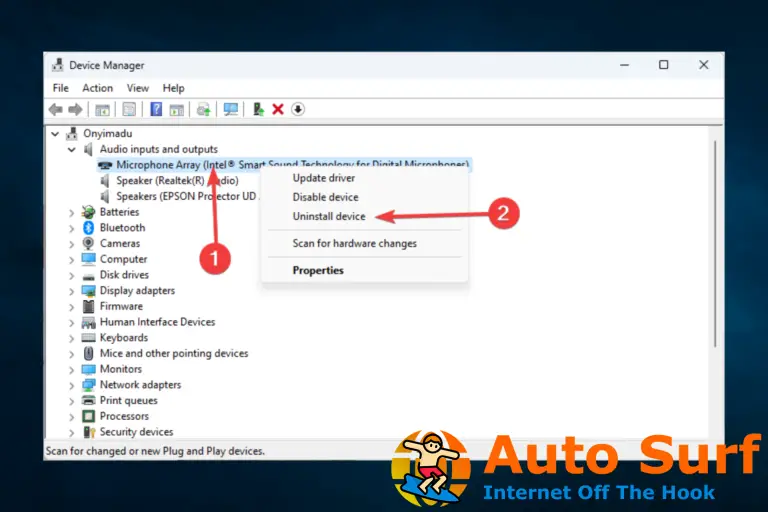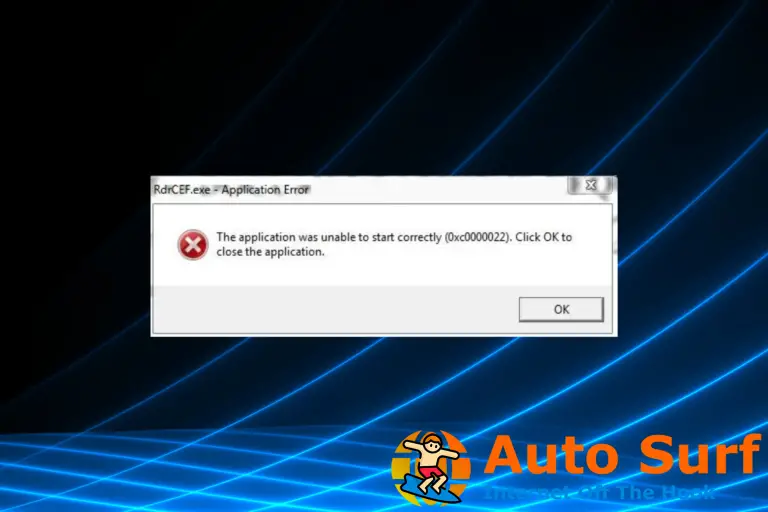- Verifique los permisos de contacto si WhatsApp no muestra los nombres de los contactos.
- A veces es necesario realizar un reinicio completo de la aplicación para solucionar este problema.
WhatsApp tiene millones de usuarios, pero incluso una plataforma tan grande puede tener problemas. Hablando de eso, muchos informaron que WhatsApp no muestra los nombres de los contactos.
Si aparece este problema, no podrá encontrar contactos rápidamente, lo que hará que su comunicación sea mucho más difícil de lo necesario.
Vale la pena mencionar que WhatsApp está disponible en Windows 11 y tenemos una excelente guía sobre cómo descargarlo y usarlo.
En la guía de hoy, abordaremos este problema y le mostraremos cómo solucionarlo correctamente, así que comencemos.
¿Por qué mis contactos aparecen como números?
- WhatsApp no tiene permiso para acceder a tus contactos.
- Los números de teléfono no están en el formato correcto.
- Fallos temporales con ciertos contactos.
¿Qué puedo hacer si WhatsApp no muestra los nombres de los contactos?
Antes de comenzar a solucionar este problema, existen algunas comprobaciones rápidas y soluciones alternativas para realizar:
- Instale Google Contact Sync si usa una ROM personalizada en su teléfono.
- Asegúrese de que WhatsApp tenga permiso para acceder a sus contactos.
- Compruebe si los números de teléfono están en el formato correcto. Tener códigos de país dobles en un número de teléfono puede causar este problema.
- Cambie el nombre de los contactos afectados en la aplicación Contactos.
1. Elimine contactos en la aplicación Contactos y agréguelos a Whatsapp

NOTA
Esta solución requiere que elimine contactos. Asegúrese de escribir la información de contacto antes de continuar.
- Abre el aplicación de contactos.
- Seleccione todos los contactos afectados.
- Ahora toca Borrar.

- Después de eso, ve a WhatsApp y agrega los contactos nuevamente.
Recuerda que esta solución funciona si solo tienes varios contactos afectados por este problema.
2. Borrar datos de WhatsApp
- Abra la página de información de la aplicación WhatsApp.
- Seleccionar Borrar datos.

- Confirme su elección.
- Fuerce el cierre de WhatsApp y vuelva a iniciarlo.
Después de hacer eso, verifique si Whatsapp aún no muestra los nombres de los contactos.
3. Ajusta los permisos de WhatsApp
- Cierre WhatsApp por completo.
- Abierto Ajustes E ir a aplicaciones.

- Localizar WhatsApp en la lista.
- A continuación, vaya a permisos.

- Seleccionar Contactos.

- Elegir no permitas.

- Inicie WhatsApp nuevamente y ciérrelo.
- Repita los mismos pasos y permita que Whatsapp acceda a los contactos.
Después de hacer eso, el problema debería desaparecer. Si tiene más problemas, tenemos una excelente guía sobre problemas de WhatsApp que quizás desee consultar.
Estas son solo un par de soluciones que pueden ayudarlo a que WhatsApp no muestre los nombres de los contactos, así que asegúrese de probarlas.
¿Encontraste una solución diferente? Si es así, compártalo con nosotros en los comentarios a continuación.
¿Sigues experimentando problemas?
PATROCINADO
Si las sugerencias anteriores no han resuelto su problema, su computadora puede experimentar problemas de Windows más graves. Sugerimos elegir una solución todo en uno como Fortalecer para solucionar problemas de manera eficiente. Después de la instalación, simplemente haga clic en el Ver y arreglar botón y luego presione Iniciar reparación.